现在用微信的人越来越多,当想删除某一微信好友时,该如何操作呢,现在就来告诉大家如何删除微信好友吧!
微信怎么删除好友步骤阅读
1、打开微信APP,登录微信账号
2、点击通讯录,在搜索框输入要删除好友微信昵称
3、搜索后点击好友微信头像或微信昵称
4、点击右上角的三个小点进入聊天详情页
5、点击左上角的好友头像
6、点击右上角的三个小点
7、在资料设置页的最底部点击删除
8、弹出提示窗口,点击删除联系人
微信怎么删除好友操作步骤
01 打开微信APP,登录微信账号,
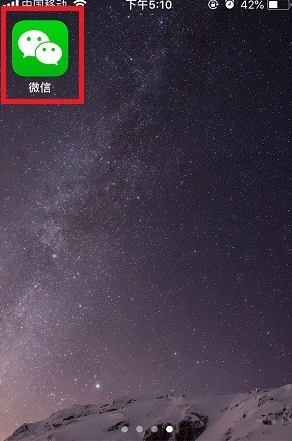
02 点击底部导航的通讯录,在搜索框中输入要删除的好友微信号或微信昵称,
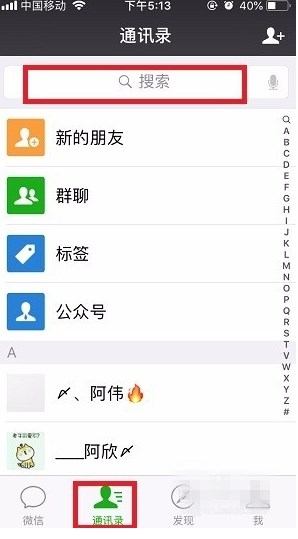
03 搜索后,点击好友微信头像或微信昵称,进入聊天页面,
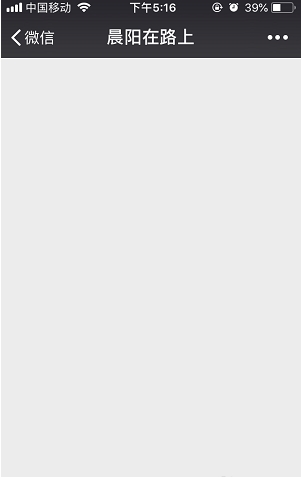
04 在聊天页面,点击右上角的三个小点进入聊天详情页,
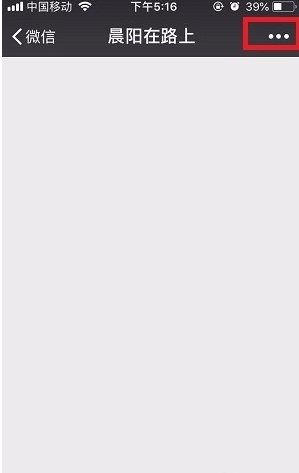
05 在聊天详情页,点击左上角的好友头像,
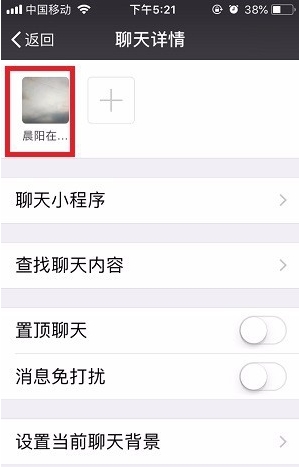
06 在详细资料页面,点击右上角的三个小点,
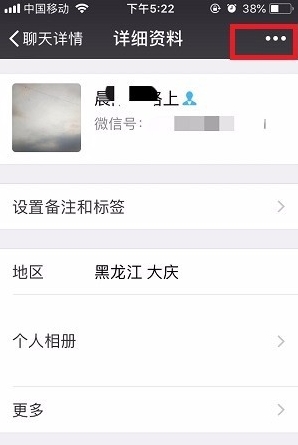
07 在资料设置页的最底部,有特别明显的删除字样,点击删除,
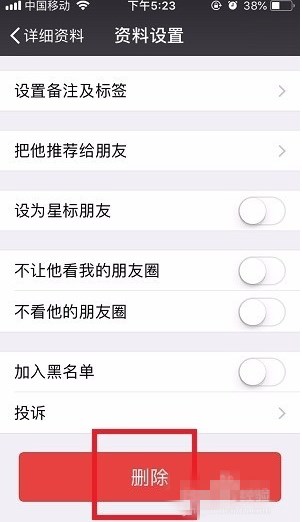
08 点击删除后,页面底部会弹出一个提示的窗口,点击删除联系人就可以删除该微信好友了。
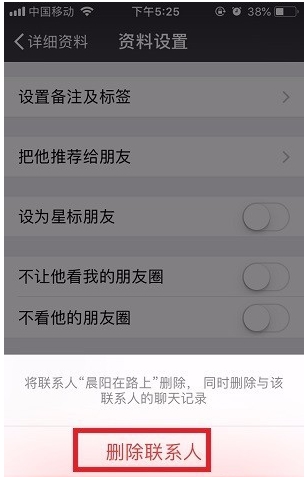
点击阅读全文